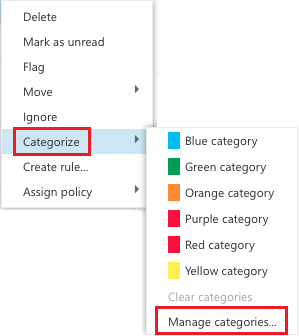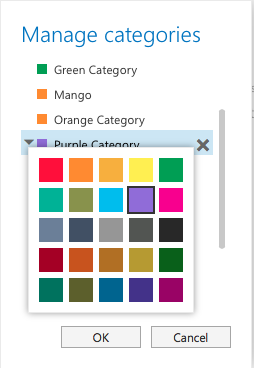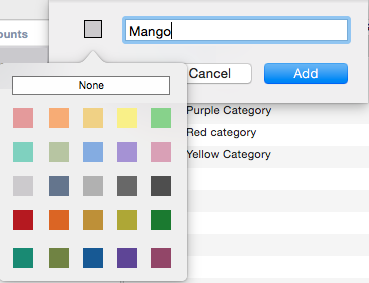Príznaky
V programe Microsoft Outlook 2016 pre Mac, po kliknutí na tlačidlo kategorizovať a kliknite na tlačidlo Upraviť kategórie, zobrazí nasledujúce chybové hlásenie:
Program Outlook nemôže dostať na server získať kategórie. Skontrolujte sieťové pripojenie a skúste to znova.
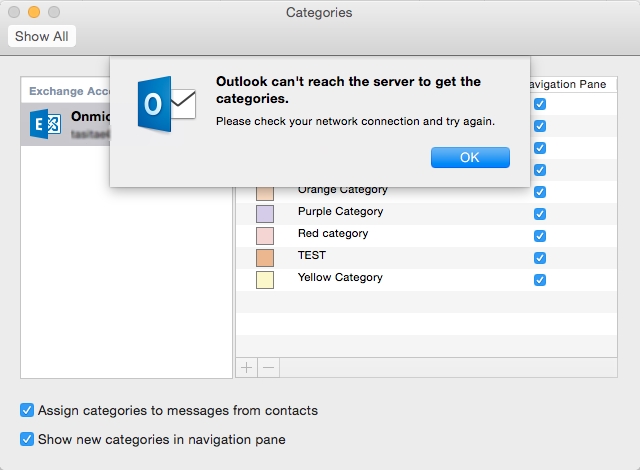
Môžete overiť, že program Outlook úspešne komunikuje so serverom. Vykonáte to napríklad odoslaním a prijímaním e-mailu. Avšak, budete aj naďalej dostávať túto chybu.
Príčina
Tento problém sa vyskytuje, keď je poškodený zoznam hlavných kategórií (MCL). MCL je uložená v skrytej položky v poštovej schránke na serveri Exchange.
Riešenie
Ak chcete vyriešiť tento problém, obnovte poškodený MCL. Chcete urobiť, postupujte nasledovne:Poznámka nasledujúce kroky môžu obnoviť vaše kategórie predvolené hodnoty. Preto môžete stratiť svoje vlastné kategórie. Z tohto dôvodu odporúčame, aby ste zdokumentovať kategórie pre neskoršie použitie, aby ste ich mohli znova vytvoriť.
Krok 1: zdokumentovanie aktuálnych kategórií
-
Kliknite na položku kategorizovať , kliknite na tlačidlo Upraviť kategórie, a potom kliknite na tlačidlo OK keď sa zobrazí chybové hlásenie. Teraz budete môcť zobraziť kategórie.
-
Urobte snímku obrazovky kategórií stlačením klávesov Command+SHIFT+3 na klávesnici. Snímka obrazovky sa uloží na pracovnú plochu.
Krok 2: Obnovte zoznam poškodených hlavných kategórií
-
Prihláste sa do aplikácie Aplikácia Outlook Web App.
-
Kliknite pravým tlačidlom myši na ľubovoľnú e-mailovú správu, kliknite na položku kategorizovaťa potom kliknite na položku Spravovať kategórie.
-
Zmeňte farbu ľubovoľnej kategórie kliknutím na šípku naľavo od farebného bloku a potom kliknite na inú farbu.
-
Kliknite na tlačidlo OK.
-
Zmeňte farbu kategórie, ktorú ste zmenili v kroku 3 späť na pôvodnú farbu, a zopakujte nasledujúce kroky 2 až 4. Poznámka: Keď spravujete kategórie znova, môžete si všimnúť, že vlastné kategórie chýbajú v zozname kategórií .
Krok 3: obnovenie chýbajúcich vlastných kategórií
-
Kliknite na položku kategorizovať a potom kliknite na položku Upraviť kategórie.
-
Kliknite na znamienko plus (+).
-
Zadajte presný názov chýbajúcej vlastnej kategórie a odkaz na obrazovku, ktorú ste si vzali v kroku 1b.
-
Kliknite na farebný blok a potom vyberte farbu pre túto kategóriu.
-
Kliknite na tlačidlo Pridať.
-
Opakujte kroky 2 až 4, kým nebudete mať všetky chýbajúce kategórie pridané.
Ďalšie informácie
Všetky položky v poštovej schránke, ktoré mali priradené vlastné kategórie, majú stále priradené názvy kategórií. Keď ich pridáte do MCL a priradíte im farbu podľa týchto krokov, položky budú tiež zobrazovať farbu.